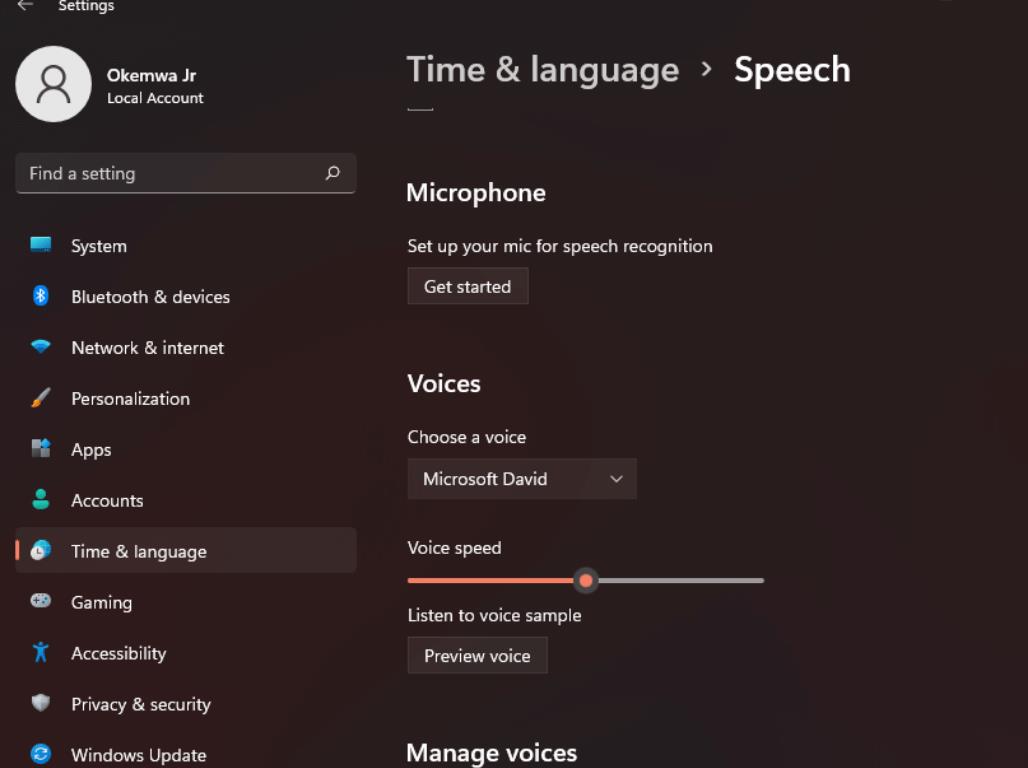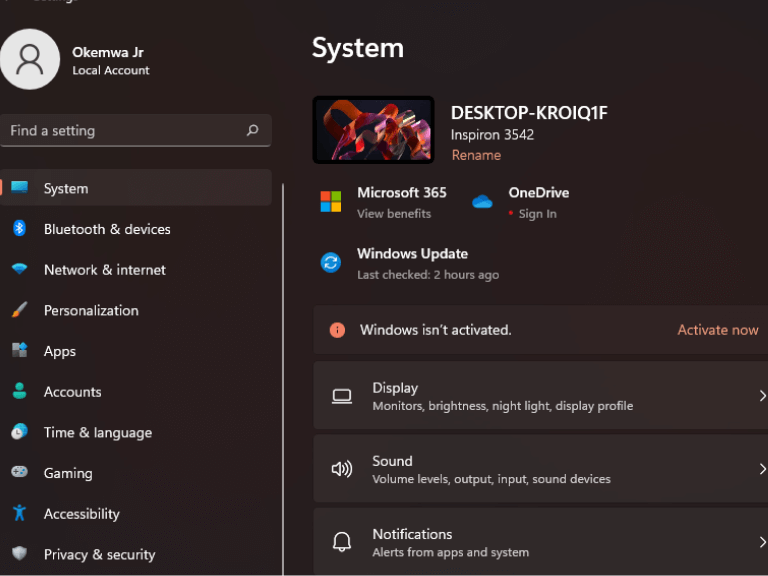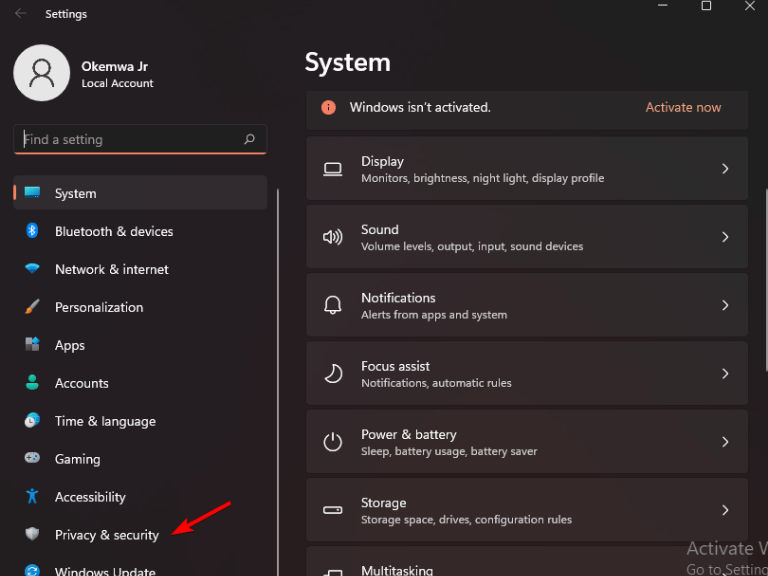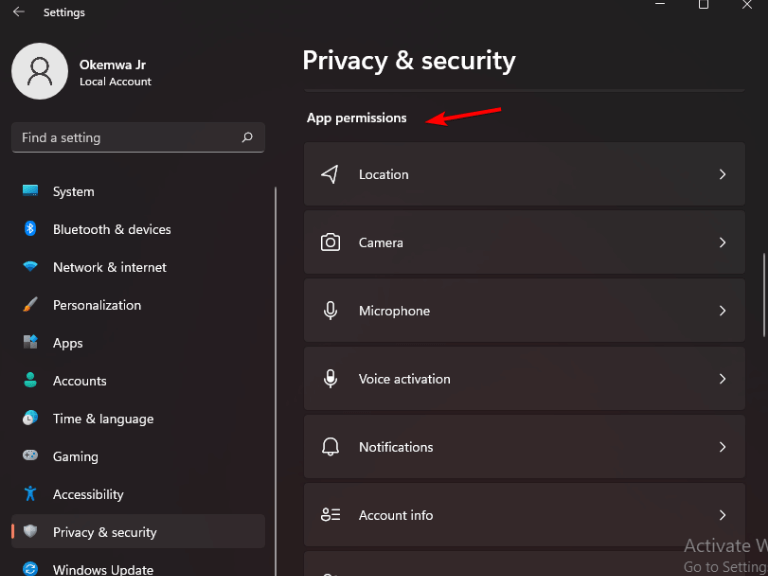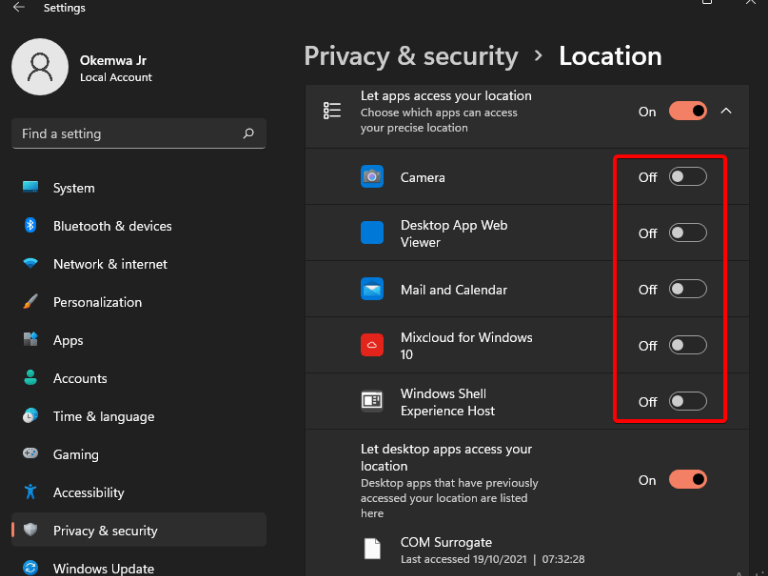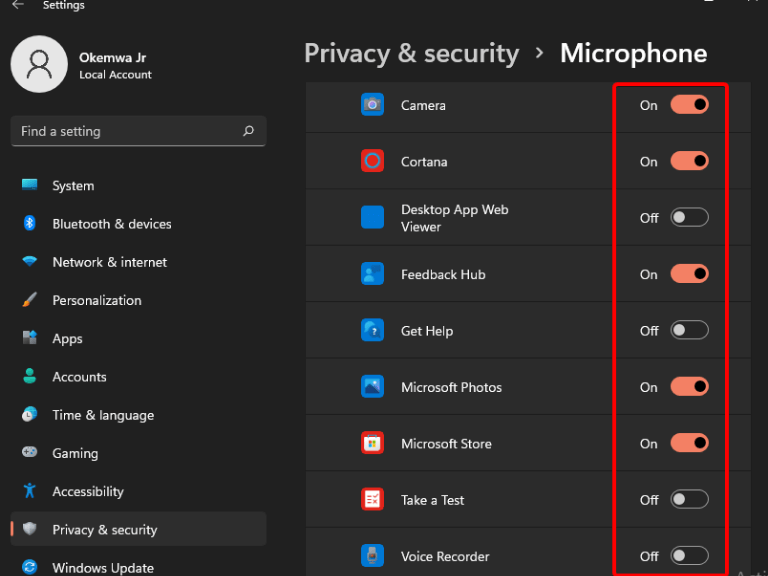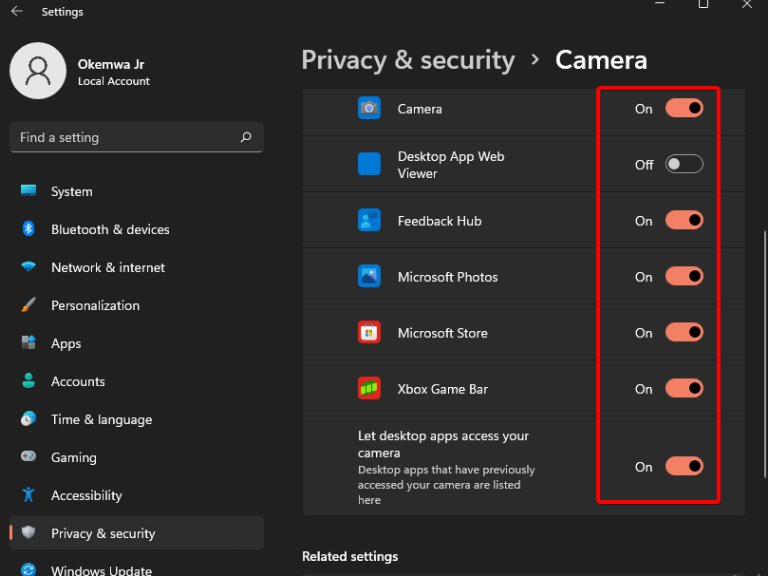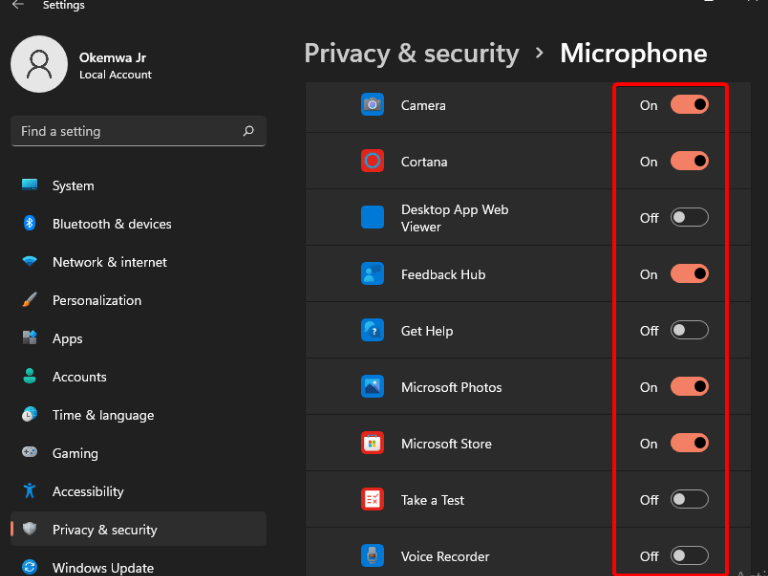Εάν έχετε εγκατεστημένα τα Windows 11 στον υπολογιστή σας, γνωρίζετε ότι υπάρχει ένας αριθμός εφαρμογών που μπορούν να χρησιμοποιήσουν την κάμερά σας για να πραγματοποιήσουν βιντεοκλήσεις ή να χρησιμοποιήσουν το μικρόφωνό σας για να ηχογραφήσουν ένα τραγούδι. Ωστόσο, δεν χρησιμοποιούν όλες οι εφαρμογές την κάμερα ή το μικρόφωνο όταν δεν χρησιμοποιούνται.
Το απόρρητο είναι ένα ολοένα και πιο σημαντικό μέρος της ζωής πολλών ανθρώπων στην ψηφιακή εποχή. Μερικοί άνθρωποι κολλούν πάνω από την κάμερα στις κάμερές τους, ενώ άλλοι καλύπτουν το μικρόφωνο του υπολογιστή τους με ένα κομμάτι ταινία ή το αφαιρούν εντελώς.
Αυτές είναι όλες κατανοητές προσεγγίσεις για την προστασία του απορρήτου, ιδιαίτερα καθώς η τεχνολογία που παρακολουθεί την τοποθεσία των χρηστών και άλλες χρήσεις γίνεται πιο προηγμένη και διαδεδομένη.
Τα καλά νέα είναι ότι μπορείτε εύκολα ελέγξτε ποιες εφαρμογές χρησιμοποιούν την κάμερα web και το μικρόφωνό σας. Αυτό θα σας βοηθήσει να εξοικονομήσετε διάρκεια ζωής της μπαταρίας και επίσης να διασφαλίσετε ότι δεν κατασκοπεύεστε από καμία κακόβουλη εφαρμογή.
Θέλετε να μάθετε εάν το μικρόφωνο ή η κάμερά σας χρησιμοποιείται από μια εφαρμογή; Τα Windows 11 έχουν έναν τρόπο ελέγχου. Σε αυτό το άρθρο, θα σας πούμε πώς να το κάνετε.
Πώς να δείτε εφαρμογές χρησιμοποιώντας το μικρόφωνο ή την κάμερα στα Windows 11
- Πάτα το Windows πλήκτρο + Εγώ κλειδί ταυτόχρονα για την εκκίνηση του Εφαρμογή ρυθμίσεων.
- Στη συνέχεια, κάντε κλικ στο Απόρρητο και ασφάλεια στο αριστερό πάνελ του παραθύρου.
- Κάντε κύλιση προς τα κάτω στο παράθυρο και κάντε κλικ στο Άδεια εφαρμογών επιλογή.
- Κάντε κλικ σε κάθε μεμονωμένη καρτέλα για να ελέγξετε τη χρήση της. Θα μπορείτε να μάθετε εάν η εφαρμογή έχει πρόσβαση στο μικρόφωνο και την κάμερά σας.
- Απενεργοποιήστε την επιλογή ανάλογα εάν δεν θέλετε η εφαρμογή να έχει πρόσβαση στο μικρόφωνο και την κάμερα.
Περιορίστε την προσβασιμότητα των δεδομένων και των προσωπικών σας αρχείων
Είτε είστε blogger, YouTuber ή gamer, το πού κάθεστε και τι κάνετε στη συσκευή σας με Windows 11 είναι πάντα υπό το άγρυπνο βλέμμα των χάκερ. Θέλουν να κλέψουν τις πληροφορίες σας και να τις χρησιμοποιήσουν για προσωπικό όφελος.
Ένας καλός τρόπος για να προστατευτείτε από το έγκλημα στον κυβερνοχώρο είναι παρακολουθώντας τη χρήση του μικροφώνου, την τοποθεσία και την κάμερα στη συσκευή σας Windows 11.
Επιπλέον, μπορείτε επίσης να προσαρμόσετε τις ρυθμίσεις μιας εφαρμογής μόλις την εγκαταστήσετε. Αυτό θα σας βοηθήσει να ρυθμίσετε τον αριθμό των λειτουργιών στις οποίες έχει πρόσβαση στη συσκευή σας.
Επίσης, φροντίστε να ελέγξετε τον οδηγό μας σχετικά με τον τρόπο δοκιμής του μικροφώνου σας στα Windows 10 σε περίπτωση που αντιμετωπίζετε κάποια δυσκολία. (Ναι, παρόλο που ο οδηγός μιλάει για το λειτουργικό σύστημα Windows 10, τα ίδια βήματα μπορούν να ακολουθήσουν οι χρήστες των Windows 11).
Ελπίζουμε ότι αυτό το άρθρο ήταν διορατικό και σας βοήθησε να ενισχύσετε την ασφάλεια και το απόρρητο στη συσκευή σας. Μοιραστείτε τις σκέψεις σας μαζί μας στην παρακάτω ενότητα σχολίων.